შესაძლოა თქვენ ხართ ერთ – ერთი არა ვოკალური უმრავლესობა, რომელსაც არ აწუხებს Touch Bar. Ალბათ შენ თუნდაც მომწონს. და შესაძლოა, ამავე დროს, თქვენ ვერ ხედავთ Siri– ს მნიშვნელობას Mac– ზე.
არ იქნება კარგი, თუკი შეგიძლია შეცვალო შენი MacBook Pro მხოლოდ შენთვის? მშვენიერი, მოსახერხებელი, ლამაზი Touch Bar, მხოლოდ იმ დუმბო სირის გარეშე? ისე, კი იქნებოდა. აი, როგორ ამოიღოთ Siri Macbook– ის სენსორული ბარიდან.
შეეხეთ სენსორულ ზოლს
პირველი ნაბიჯი, როგორც ყოველთვის, არის გახსნა სისტემის პარამეტრები აპლიკაცია თქვენს Mac- ზე. შემდეგ, დააწკაპუნეთ კლავიატურა ხატი. თქვენ ნახავთ ამ ეკრანს:
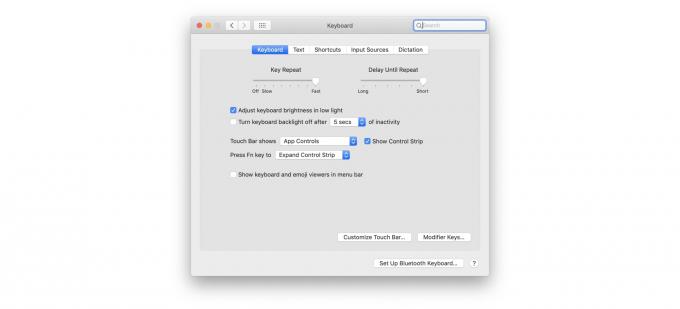
ფოტო: Graham Bower/Cult of Mac
შემდეგი, დააწკაპუნეთ სენსორული ბარის მორგება… ღილაკს და ნახავთ ამ მშვენიერ ეკრანს:
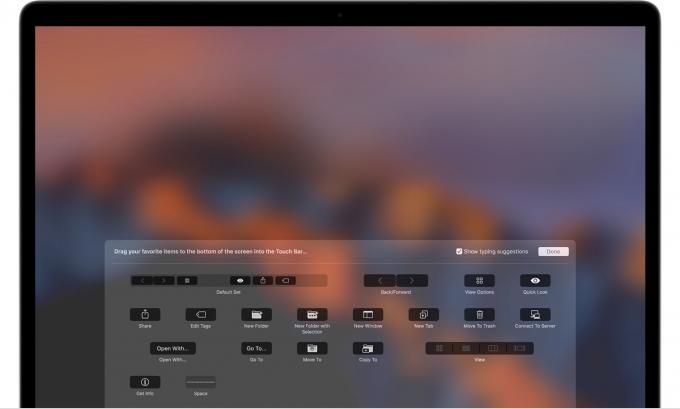
ფოტო: Apple
Touch ბარის პერსონალიზაცია მარტივია. ამ რეჟიმში თქვენ რეალურად მოძრაობთ მაუსს ქვემოთ ქვევით MacBook– ის ეკრანზე და Touch Bar– ში. ეს გაძლევთ საშუალებას გადაიტანოთ ხატები სენსორულ ზოლში და მის გარეთ და ასევე გადაიტანოთ ისინი შიგნით. Siri– ს მოსაშორებლად, უბრალოდ აიღეთ მისი ხატი მაუსით და გადმოათრიეთ.
შემდეგ, შეეხეთ შესრულებულია Touch Bar– ში ან დააწკაპუნეთ შესრულებულია ეკრანზე, როდესაც თქვენ იცით, რომ დასრულებული ხართ. Მარტივი. აღარ არის სირი.
შეცვალეთ საკონტროლო ზოლი ნებისმიერი აპლიკაციიდან
აქ არის ბონუს რჩევა. თქვენ არ გჭირდებათ სისტემის პარამეტრების მონახულება, რომ დააკონფიგურიროთ საკონტროლო ზოლი. ამის გაკეთება შეგიძლიათ ნებისმიერი აპლიკაციის შიგნიდან, რომელიც მას მხარს უჭერს, მაგალითად Finder. საკონტროლო ზოლი არის Touch Bar– ის მარჯვენა ნაწილი, სისტემის კონტროლით (მოცულობა, ეკრანის სიკაშკაშე და ა.
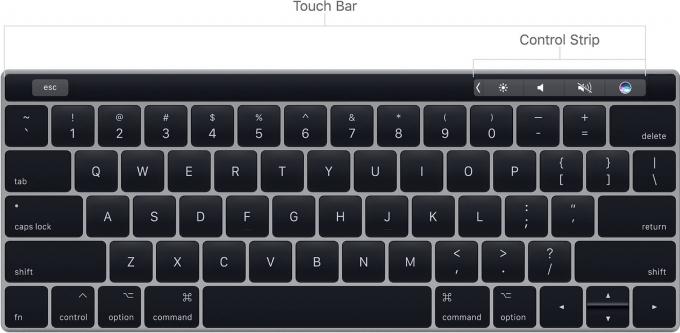
ფოტო: Apple
საკონტროლო ზოლის პირდაპირ მოსაწესრიგებლად, დააწკაპუნეთ View> Custom Touch Bar მენიუში და ნახავთ პერსონალიზაციის ეკრანს. შეეხეთ საკონტროლო ზოლს პერსონალიზაციის გასააქტიურებლად. აქედან შეგიძლიათ გადაიტანოთ Siri მაუსით, ისევე როგორც ადრე. ასევე შეგიძლიათ ხატების გადაკეთება თქვენი სურვილისამებრ.
Touch Bar შესანიშნავია
ხალხს სძულს Touch Bar, მაგრამ ის საკმაოდ მშვენიერია. თქვენ კარგავთ გაქცევის გასაღებს, რაც არის ჯარიმა, რომლის გადახდაც არ ღირს ზოგიერთ ადამიანში, მაგრამ თქვენ მიიღებთ ბევრ უპირატესობას მუდამ ცვალებადი სენსორული პანელი, რეალურ ეკრანზე შეხების გარეშე, რაც ერგონომიული კოშმარია. სინამდვილეში, მე მომწონს Touch Bar– ის იდეა იმდენად, რომ მსურს Magic Keyboard Touch Bar– ით გამოვიყენო ჩემი iPad– ით. რატომაც არა, არა? 1
- უსაფრთხოება, ამიტომაც არა. Touch Bar– ის ისეთი მახასიათებლები, როგორიცაა Touch ID მოითხოვს, რომ Touch Bar იყოს იმ კომპიუტერის ნაწილი, რომელსაც ის აკონტროლებს. მაგრამ რაც შეეხება კლავიატურას, რომელიც იყენებს ჭკვიან კონექტორს და აქვს მხოლოდ არასაიმედო კონტროლი? მე მიყვარს ეს ფილმების ყურებისთვის, GarageBand- ის გასაკონტროლებლად და ასე შემდეგ. ↩


